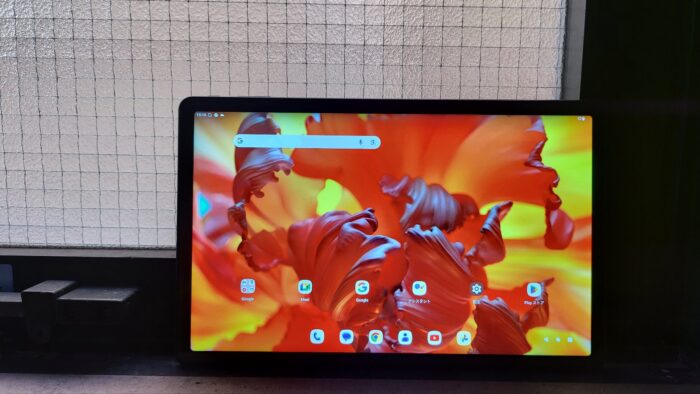N-one NPad Xを提供していただきました。実際にしばらく使ってみてのレビューをお届けします。
NPad XはチップセットにHelio G99を採用し、11インチ(2000×1200)のIPSディスプレイを搭載しているため動画などを綺麗な大画面で楽しめます。最新のAndroid 13がインストールされており、タブレットに最適化されたUIに加え、画面分割などの機能が使えるのも特徴です。SIMカードも挿入でき、4G/LTE通信にも対応します。
- 本記事は広告およびアフィリエイトプログラムによる収益を得ています。
パッケージ・付属品
パッケージは横に長い白箱で「N-one」の文字がありシンプルです。
付属品はType-C to Cケーブル、ACアダプタ、SIMピン、マニュアルです。
本体デザイン
本体カラーがグレーなのもあり、NPad XはSFっぽいデザインに感じます。どちらかといえばマットな素材で指紋が目立ちません。
ただ、マット素材にありがちなサラサラとした感触はあまり感じません。もちろん、光沢素材に比べたらサラサラはしていますけどね。
11インチのIPSディスプレイ(2000×1200)は発色もいい感じです。ベゼルも薄くはないものの、気になるほどの太さではありません。
インカメラは長辺の方に配置されています。背面のN-oneロゴも横向きに配置されているのを見るに、横向きでの操作を前提に作られているのでしょう。最近のタブレットはこの配置をぼちぼち見かけるような気がします。最近のトレンドなのかもしれません。
SIMカードを挿入し、LTE通信もできます。nanoSIMスロットにMicroSDカード/nanoSIMの併用スロットがあり、外部ストレージは最大1TBまでサポートするようです。
重量は526gでした。体感では重くもなく、軽くもなく、といったところです。
タブレットに最適化されたAndroid 13が便利
NPad XにはAndroid 13がインストールされています。2023年7月時点では最新のAndroid OSです。
Android 13はタブレットレイアウトに最適化されており、たとえばアプリ履歴ではスマホなら1列で重なって表示されているものが、タブレットだと上下2列に表示されます。
通知シェードもタブレットのUIに最適化されています。
画面下部のタスクバーにはアプリを配置可能で、ドラック&ドロップでアプリを分割表示できます。
画面の分割表示では、画面右にブラウザを表示して、もう片方でYouTubeを見る、といった使い方もできます。マルチタスクはスペックが必要になる場合もありますが、ブラウザでウェブサイトを見ながら、YouTube動画をフルHDで見るくらいなら画面が固まることもありませんでした。
独自機能として、拡張メモリー、バックグラウンドアプリの制御があります。
拡張メモリは本体ストレージの一部を仮想メモリーとして割り当てる機能です。メモリー容量が多いと、たくさんのアプリを開いても動作がモタつかずに済みます。
筆者個人としてはUIがシンプルで直感的な操作ができて困りませんでした。「何をどうすればいいのかわからない」というのが無いだけで快適さが全然違います。ただ、普段から使っているデバイスの「慣れ」もあるため、参考程度に留めておいてください。
LTE通信対応
NPad XはLTE通信にも対応しています。SIMカードを挿せばWi-Fiがなくてもデータ通信が可能です。
VoLTE通話にも対応します。タブレットは音声通話非対応の製品が多く、VoLTEに対応したものは見たことも使ったこともありませんでした。なんだか新鮮な気分です。
Wi-Fi環境のない場面でも11インチの大画面で動画やウェブページを見れるため、外に出る機会が多い方は重宝するでしょう。
LTEBandはB1/B3/B5/B7/B8/B20/B38/B39/B40に対応します。
ベンチマーク
ベンチマークアプリの『3D Mark』と『GeekBench 5』でNPad Xの性能を測定してみました。
結果は3D Mark Wild Lifeが1120点、GeekBench 6のSingleが707点、Multiが1873点でした。
※GeekBenchや3D Markはスマートフォンの基本的な性能を測定するアプリです。
必要最低限を求める人に
タブレットは欲しいけど、YouTubeやNetflixなどの動画やウェブサイトが見れれば十分、3Dゲームはしない人にNPad Xはおすすめです。UIもタブレットに最適化されているため、大画面を余すことなく使えますよ。
特に、タスクバーからドラックアンドドロップをするだけで画面分割ができるのは便利だと思います。Android 12までは無かった機能で、画面下部をタップするだけでアプリを切り替えられるのは便利ですし、よりマルチタスクに最適化されていて、いわゆる「ながら見」が捗りますよ。